Voyons comment télécharger des cartes dans Google Maps sur votre mobile de l'utiliser même sans connexion Internet. Et les cartes de Google sont essentiels dans nos voyages, tant pour rechercher le des itinéraires meilleurs et plus rapides à un certain point de votre ville pour planifier des déplacements en voiture ou en transports en commun et même voyager à l'étranger. Ainsi, vous pourrez atteindre votre destination de la manière la plus rapide et la plus efficace et sans perdre de temps ni même vous perdre en cours de route. Heureusement, Google Maps n'a pas besoin d'Internet pour fonctionner; Par conséquent, nous vous expliquons comment utiliser les cartes de Google hors ligne sur mobile, puisque vous pouvez téléchargez-les pour les voir quand vous le souhaitez. Ensuite, comment télécharger Plans Google Maps sur mobile.
Google Map : comment télécharger des cartes sur votre mobile
Index des matières
-
Que sont les cartes hors ligne Google Maps ?
-
Comment télécharger Google Maps mis à jour
-
Comment utiliser Google Maps hors ligne
-
Où les cartes Google Maps téléchargées sont enregistrées
Que sont les cartes hors ligne Google Maps ?
Google Maps propose un outil appelé Cartes hors ligne ce qui nous permet de télécharger des cartes sur le stockage mobile et de les consulter quand nous le souhaitons, même Pas de connexion Internet (que ce soit des données ou du Wi-Fi). À tel point qu'en les téléchargeant sur votre smartphone, vous pouvez les parcourir et recevoir des itinéraires sans dépendre d'Internet.
Bien sûr, si vous les utilisez hors ligne, vous n'aurez pas informations routières ni itinéraires alternatifs ni autres directions en temps réel ou les transports en commun. Néanmoins, c'est un outil très utile si vous vous rendez dans un endroit ou un autre pays où ne disposez pas de données mobiles ou de connexion Wi-Fi ou il y a une mauvaise couverture.
Comment télécharger Google Maps mis à jour
Après avoir clarifié plusieurs aspects clés des options hors ligne de Google Maps, voyons comment télécharger des cartes sur mobile de les utiliser quand vous le souhaitez, que vous ayez Internet ou non ; suivez les étapes suivantes :
- Accéder à Google Maps sur votre mobile.
- Dans la zone de recherche en haut, saisissez la zone dont vous souhaitez télécharger la carte. Vous pouvez tout mettre, des pays entiers aux petites régions ; Plus la taille est grande, plus la carte occupera d'espace dans le stockage mobile.
- Clique sur le carte du bas de l'écran avec le nom de votre recherche.
- Cliquez maintenant sur le bouton Décharge situé à droite de la barre d’options.
- Confirmez que vous souhaitez télécharger cette carte en cliquant à nouveau Décharge.
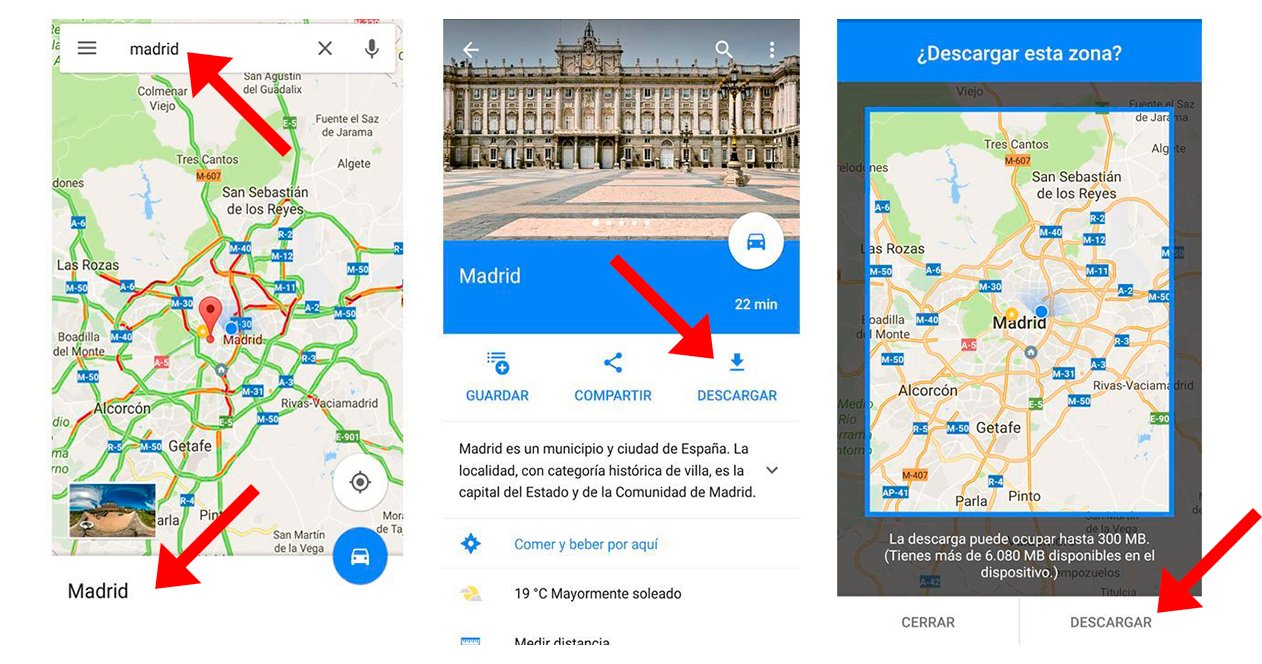
Afin que vous puissiez téléchargez facilement des cartes vous voulez de Google Maps.
Comment utiliser Google Maps hors ligne
Une fois que vous avez téléchargé la carte sur votre mobile, il est temps d'apprendre à l'utiliser hors ligne, car comme on dit, bon nombre de ses les fonctionnalités sont bloquées ne pas avoir Internet. De plus, lorsque l'application ne détecte pas de connexion ou est très lente, elle utilisera les cartes téléchargées pour proposer l'information le plus rapidement possible.
Bien entendu, comme nous l'avons prévenu précédemment, lors de l'utilisation de Google Maps hors ligne, l'application ne proposera pas d'itinéraire à parcourir en vélo ou en voiture. transport public et n'offre pas d'informations sur le trafic actuel. De plus, il est recommandé d'activer la fonction Wi-Fi uniquement dans les paramètres de Google Maps, afin d'utiliser les cartes téléchargées et de ne pas gaspiller de données mobiles et d'économiser la batterie lorsque vous êtes uniquement avec des données mobiles.

Enfin, nous recommandons également activer les mises à jour automatiques des cartes hors ligne avant leur expiration ; De cette façon, vous pouvez oublier de devoir le faire manuellement. Pour ce faire, rendez-vous sur Paramètres – Paramètres de la carte hors ligne et activez l'option lorsque vous êtes connecté à un réseau Wi-Fi.
Où les cartes Google Maps téléchargées sont enregistrées
Les cartes que vous téléchargez depuis Google Maps sont stockées dans la section Cartes hors ligne. Dans Cartes hors ligne Vous pouvez mettre à jour les cartes manuellement, modifier leur nom, les supprimer et télécharger de nouvelles cartes. Suivez les étapes ci-dessous pour gérer les cartes téléchargées depuis Google Maps :
- Accéder à Google Maps et cliquez sur votre photo de profil dans le coin supérieur droit de l’écran.
- Choisir Cartes hors ligne.
- Clique dessus bouton à trois points à droite d'une carte téléchargée pour ouvrir ses options : Mise à jour, Regarder, Rebaptiser et Éliminer.
- Cliquez sur l'option souhaitée.
Maintenant tu sais tout sur comment télécharger des cartes depuis Google Maps et comment les utiliser et les gérer.

